
Този софтуер ще поправи често срещаните компютърни грешки, ще ви предпази от загуба на файлове, злонамерен софтуер, отказ на хардуер и ще оптимизира вашия компютър за максимална производителност. Отстранете проблемите с компютъра и премахнете вирусите сега в 3 лесни стъпки:
- Изтеглете инструмента за възстановяване на компютъра Restoro който идва с патентованите технологии (патентът е наличен тук).
- Щракнете Започни сканиране за да намерите проблеми с Windows, които може да причиняват проблеми с компютъра.
- Щракнете Поправи всичко за отстраняване на проблеми, засягащи сигурността и производителността на вашия компютър
- Restoro е изтеглен от 0 читатели този месец.
Ако по някакви причини актуализациите на Windows 10, 8.1 няма да се показват в магазина на Windows, ето какво трябва да направите, за да разрешите проблема.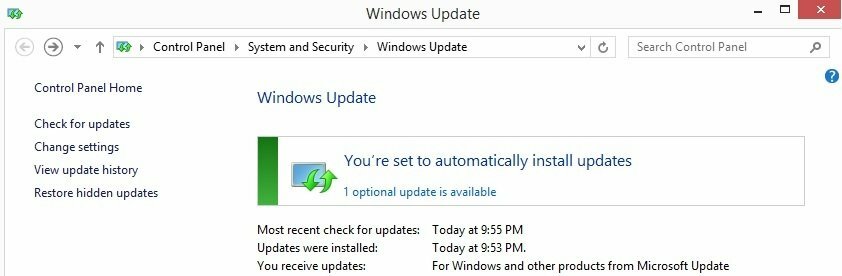
След като Microsoft най-накрая направи Windows 10, 8.1 официален и освен грешката на не виждам актуализацията на Windows 10, 8.1
Виждал съм много хора да се оплакват (включително и аз) най-вече на форумите за поддръжка на Microsoft, че техните 10, Windows 8.1 или Windows RT 8.1 актуализацията не се показва в магазина на Windows, оставяйки ги с Windows 8 и с желание за актуализиране, но без възможност за правя така. Решенията за този проблем са много прости, ако те могат да бъдат използвани във вашата ситуация, нека да проучим заедно.
Липсва надстройка на Windows 10, 8.1, RT 8.1 - Решения
- Инсталирайте актуализацията KB2871389
- Вашата версия на Windows 10 няма да поддържа безплатната актуализация
- Временно деактивирайте антивирусната си програма
- Стартирайте инструмента за отстраняване на неизправности при актуализиране
- Стартирайте скрипта WUReset
Тези решения за липсващата актуализация на Windows 10, 8.1 се препоръчват от самата Microsoft, така че ако са няма да работи за вас, уведомете ни в раздела за коментари по-долу и ще се опитаме да работим заедно по решение. Разбира се, ако не надстройвате от Windows 10, 8 или Windows 8.1 Preview, тогава ще трябва да закупите Windows 8.1 отделно, тъй като Microsoft го е предоставил под тази форма.
1. Инсталирайте актуализацията KB2871389
Microsoft можеше да свърши по-добра работа, за да каже на всички предварително, че трябва да актуализират своите Windows 8 системи до конкретна актуализация с номер KB2871389. Тази последна актуализация ще ви е необходима, за да можете да извършите преход към Windows 10 веднъж завинаги, тъй като тя служи като междинна актуализация. Причината, поради която вероятно не сте получили тази последна последна актуализация, е, че вероятно не сте задайте Windows Update, за да получавате автоматични актуализации, които, ако бихте го направили, щяха да изтеглят и инсталират автоматично тази актуализация.
- СВЪРЗАНИ: Как да коригирате трептенето на екрана след надстройка до Windows 10 April Update
Понякога обаче Windows Update може да има „забавяне“ при получаването на актуализацията, както беше в моя случай. Така че, ако Windows Update е изключена, трябва да направите следното, за да инсталирате ръчно актуализацията на KB 2871389:
- Отворете Windows Update - направете това или като натиснете Windows + C и след това въведете „windows update“ в полето за търсене, или като плъзнете от десния край на екрана, след което изберете Настройки> Промяна на настройките на компютъра> Актуализиране и възстановяване.
- Провери сега и изчакайте, докато Windows ще търси актуализацията, от която се нуждаете
- Щракнете Разгледайте детайлите след като бъдат намерени актуализации и докоснете
- От наличните актуализации изберете KB2871389 тъй като това е тази, от която се нуждаете, но можете да инсталирате и всички други актуализации, които искате
Може да се наложи да рестартирате компютъра си, за да завършите инсталирането на някои актуализации. Запазете и затворете всичките си файлове и приложения, преди да рестартирате, за да не загубите нищо. След като инсталирате актуализираната KB 2871389, рестартирайте компютъра си, отидете на началния екран и потърсете актуализацията на Windows 8.1 в магазина. Ако това все още не работи, проверете следващата стъпка.
2. Вашата версия на Windows 10 няма да поддържа безплатната актуализация
Това беше малък шок за мен, но това е твърдата истина - ако имате някоя от следните версии на Windows 8, тогава за съжаление няма да е толкова лесно да се актуализира до Windows 10, 8.1 само като отидете в Windows Store и потърсите безплатно актуализиране. Това са версиите на Windows 8, които няма да ви позволят да актуализирате до Windows 8.1 толкова лесно:
- Windows 8 Enterprise
- Windows 8 Pro, инсталиран от предприятия, използващи активиране на KMS
- Издания на Windows 8, инсталирани с помощта на MSDN ISO файли което беше активирано с повече ключове за активиране
Стартирайте сканиране на системата, за да откриете потенциални грешки

Изтеглете Restoro
Инструмент за ремонт на компютър

Щракнете Започни сканиране за намиране на проблеми с Windows.

Щракнете Поправи всичко за отстраняване на проблеми с патентованите технологии.
Стартирайте сканиране на компютър с Restoro Repair Tool, за да намерите грешки, причиняващи проблеми със сигурността и забавяния. След като сканирането приключи, процесът на поправяне ще замени повредените файлове с нови файлове и компоненти на Windows.
За да надстроите до Windows 8.1 от гореспоменатите издания на Windows 8, ще трябва да сте абонат на MSDN, за да получите файловете .ISO Windows 8.1. В близко време ще предоставим и ръководство за това как можете да направите това. Разбира се, ако искате, все още можете да изберете чиста инсталация, но не мисля, че наистина искате това. Всички горепосочени стъпки се отнасят и за потребители на Windows RT. В момента на написването на тази статия обаче Microsoft изтегли актуализацията от Store и компанията работи по нея.
Също така се уверете, че компютърът ви е съвместим с актуализацията, която се опитвате да инсталирате. Отидете на уебсайта на производителя на вашия компютър и проверете ако вашата машина е готова за Windows 10.
- СВЪРЗАНИ: Грешка при актуализация на Windows 10 0x8024200D [Fix]
3. Временно деактивирайте антивирусната си програма
Понякога, вашата антивирусен софтуер може да попречи на компютъра ви да инсталира най-новите актуализации на ОС. Можете да опитате временно да изключите антивирусната защита, докато инсталирате актуализациите. Много потребители потвърдиха, че актуализациите се показват веднага щом деактивират антивирусния си софтуер. Не забравяйте да активирате антивирусна защита веднага щом приключите с инсталирането на актуализациите.
4. Стартирайте инструмента за отстраняване на неизправности при актуализиране
Инструментът за отстраняване на неизправности при актуализацията е много полезен инструмент, който ви позволява да коригирате различни проблеми, свързани с Windows Update. За да стартирате инструмента за отстраняване на неизправности при актуализиране в Windows 10, изпълнете следните стъпки:
- Отидете на Търсене> въведете „отстраняване на неизправности“> натиснете Enter
- Под „Стартиране и стартиране“ изберете Windows Update
- Стартирайте инструмента за отстраняване на неизправности на Windows Update> изчакайте, докато инструментът сканира вашия компютър
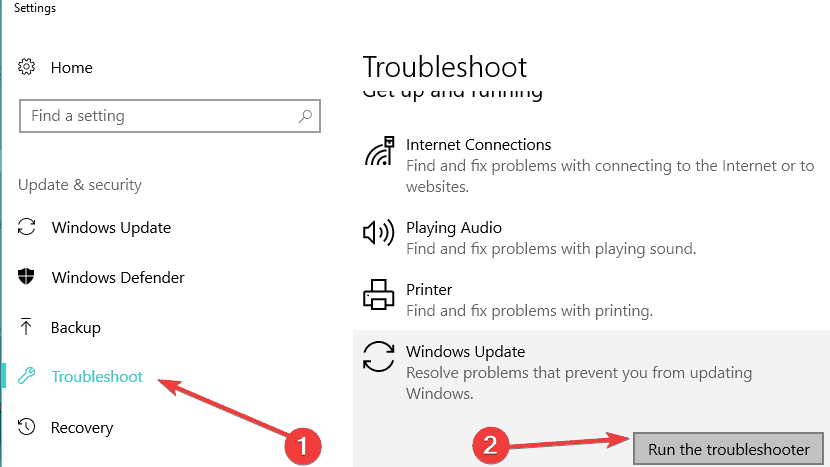
- Проверете отново за актуализации.
За да стартирате инструмента за отстраняване на неизправности на Windows Update на по-стари версии на операционната система, изпълнете следните стъпки:
- Отидете на Търсене> отстраняване на неизправности> отворете Отстраняване на неизправности
- Отидете на Система и сигурност> oхимилкаОтстранете проблемите с Windows Update
- Изчакайте съветникът да намери потенциални проблеми
- Проверете за актуализации още веднъж
5. Стартирайте WUReset скрипт
Ако инструментът за отстраняване на неизправности при актуализацията не реши проблема, опитайте да стартирате WUReset скрипт. По принцип този скрипт е групов скрипт, който нулира всички компоненти на Windows Update. За повече информация за него и ръководство стъпка по стъпка как да го използвате, разгледайте този пост.
Ако надстройвате от версията за предварителен преглед на Windows 8.1, скоро ще публикуваме и кратко ръководство за това. Уведомете ни дали тези решения са ви помогнали най-накрая да надстроите до Windows 10. Ако не, споменете подробните грешки, които получавате, и ние ще се опитаме да намерим заедно решение, ако има такова.
СВЪРЗАНИ ИСТОРИИ ЗА ПРОВЕРКА:
- Приложенията не могат да получат достъп до камерата / микрофона на Windows 10 April Update? [КОРЕКЦИЯ]
- Поправка: Компютърът остана в цикъл за зареждане при надстройка до Windows 10 April Update
- Компютърът няма да се събуди от сън след инсталиране на Windows 10 April Update [FIX]
 Все още имате проблеми?Поправете ги с този инструмент:
Все още имате проблеми?Поправете ги с този инструмент:
- Изтеглете този инструмент за ремонт на компютър оценени отлично на TrustPilot.com (изтеглянето започва на тази страница).
- Щракнете Започни сканиране за да намерите проблеми с Windows, които може да причиняват проблеми с компютъра.
- Щракнете Поправи всичко за отстраняване на проблеми с патентованите технологии (Ексклузивна отстъпка за нашите читатели).
Restoro е изтеглен от 0 читатели този месец.

![Firefox няма да работи с VPN? Ето как да го поправите [8 метода]](/f/25497b5da9073a8d2eb0bd722e80c762.jpg?width=300&height=460)
